
Чи не працює звук на комп'ютері - саме так звучить одна з найбільш поширених скарг користувачів ПК на периферійні пристрої. Майстри компанії Експерт оперативно прибудуть до Вас додому або в офіс і оперативно визначать причину несправності і усунуть її! Телефонуйте в будь-який час!
Всі несправності комп'ютера
Чи не працює звук на комп'ютері - саме так звучить одна з найбільш поширених скарг користувачів ПК на периферійні пристрої. Майстри компанії Експерт оперативно прибудуть до Вас додому або в офіс і оперативно визначать причину несправності і усунуть її! Телефонуйте в будь-який час!

Дійсно, іноді ми можемо зіткнутися з ситуацією, при якій ще вчора все було нормально, а сьогодні з динаміків не роздає жодного децибели звучання. Дана проблема є дуже поширеною і має кілька причин і шляхів вирішення.
Спробуємо розібратися, чому може виникати така неприємність і що робити, якщо не працює звук на комп'ютері.
Найелементарніші причини
Якщо у вас пропав звук на комп'ютері, причин тому може бути величезна кількість. Причому рівень їх складності може коливатися від розв'язуваних тільки в умовах сервісного центру і закінчуючи звичайними і дуже простими, з якими можна розібратися будинку.
Для початку розберемо останній варіант і з'ясуємо, як швидко і просто усунути деякі причини, через які не працює звук на комп'ютері.
Перед тим, як шукати серйозну несправність, перевірте наступні моменти:
- Підключено харчування до колонок?
- Чи не підключені навушники у відповідний роз'єм?
- Який рівень гучності встановлено на вашому ПК, чи не є він нульовим?
- Чи не відключений чи звук на самому пристрої (в нижньому правому куті ви можете побачити значок динаміка, за яким потрібно клікнути).
Як би смішно це не звучало, але ці фактори є одними з найбільш поширених і відповіддю на питання, чому пропав звук на Windows, є звичайна неуважність користувача. Власне, усунення даних причин не представляє собою ніяких складнощів. Досить вставити вилку в розетку, відключити навушники і відрегулювати гучність, після чого неприємність зникне сама по собі. Однак, зрозуміло, це допомагає далеко не завжди. Тоді звук потрібно протестувати на іншому пристрої.
Підключіть і включіть музику.
Якщо нічого не змінилося, значить, проблема стосується безпосередньо периферії.
Якщо ж звучання з'явилося, значить, не працює звук на комп'ютері, а з колонками все нормально.
Що робити далі? Продовжимо обстеження ПК. Для початку спробуємо знайти програмну проблему, якщо така є.
Пошук збою через диспетчер
Отже, якщо у вас пропав звук на Windows, не виключено, що проблема криється в програмній площині. З'ясувати це можна, зайшовши в диспетчер пристроїв на ПК. Робиться це двома основними способами:
- Через меню «Пуск» і панель управління;
- Клікнувши ПКМ по ярлику «Мій комп'ютер» і вибравши в поле опцій «Властивості».
Отже, як тільки ви зайшли в потрібне меню, побіжно огляньте всі пристрої (особливо, що стосується конкретної проблеми). Якщо навпаки них з'являються якісь незрозумілі значки або вопросики, значить, пристрій з яких-небудь причин не працює. Якщо ви бачите знак питання - ПК не бачить аудіо через відсутність драйверів.
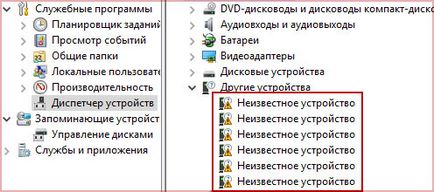
Софт скачується з офіційного сайту виробників і встановлюється на ПК. В даному випадку, вам необхідно дізнатися марку і модель пристрою:
- Якщо ви користуєтеся вбудованою звуковою платою, необхідно отримати інформацію про виробника і моделі материнської плати.
- Якщо звукова карта дискретна - тоді буде потрібно безпосередньо її виробник і модель.
Далі все просто. Через мережу або з диска, який йшов в комплекті з устаткуванням, викачуються і встановлюються драйвера. Після завершення установки ПК запропонує вам перезавантаження, виконуєте її і перевіряєте результат.
Якщо допомогло - ви впоралися із завданням. Якщо все одно немає звуку, тоді продовжуємо програмну діагностику.
відкат системи
Якщо у вас не працює звук на комп'ютері, згадайте, коли це почалося, і що ви встановлювали в найближчі дні? Можливо, це були якісь додатки, оновлення драйверів, інші програмні компоненти? Справа в тому, що не можна виключити конфлікт недавно встановленого софта з ПО звукових пристроїв, особливо звукової карти.
Рішення проблеми, в даному випадку, - видалення останніх встановлених програм і оновлень.
Якщо це не спрацювало, тоді слід спробувати відновити систему і вибрати контрольну точку до того моменту, як у вас пропав звук на комп'ютері.
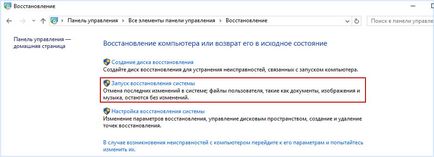
Боятися в даному випадку нічого. Інформація, яка зберігається у вас на жорсткому диску, загублена не буде. Однак якщо у вас на робочому столі зберігаються будь-які важливі файли, краще перемістити їх на локальний диск, на якому не встановлена операційна система.
Однак що робити в разі, якщо контрольні точки відсутні? Може бути й таке. Більш того, не виключений варіант, при якому їх створення взагалі може бути заборонено. Але вихід є і з такої ситуації. Для цього необхідно відкрити командний рядок і ввести відповідну команду. Вона дозволяє провести пошук всіх останніх змін на ПК і відновити системні файли, якщо вони будь-яким чином, були пошкоджені.
Інші пристрої
Час від часу, ми відключаємо свої аудіо і підключаємо замість них інші. Наприклад, якщо на ПК варто дискретна звукова карта, а друг попросив протестувати свою, то після підключення вона почне встановлювати власні драйвера (якщо, звичайно, вона справна і ПК її побачить). В такому випадку, або драйвера з вашого пристрою можуть бути знесені, або може бути встановлений другий програмне забезпечення, конфліктує з основним.
У такому випадку нам необхідно включити інтегровану звукову карту.
Для цього потрібно зайти в панель управління і вибрати там меню «Звук».
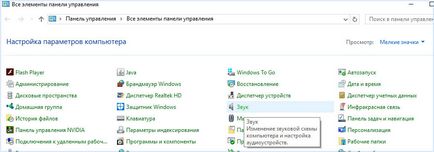
Там буде світитися значок нашого пристрою, але при цьому воно буде відключено, змінити це як-небудь не вийде.
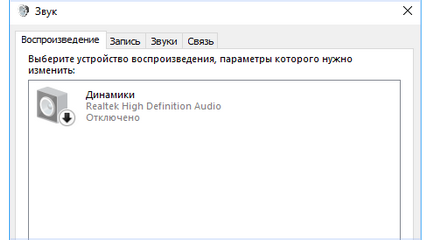
Проблеми з динаміками
- Контролер. Пристрій повинен визначатися ПК. Якщо ж в даному розділі з'являються якісь незнайомі значки, значить, швидше за все, існує програмна проблема. Вирішується вона перевстановлення драйверів.
- Рівні. В даному пункті можна помітити кілька параметрів, які встановлюються «бегунками». Необхідно упевнитися в тому, що тут також все нормально.
- Додатково. Тут здійснюється тестування звуку.
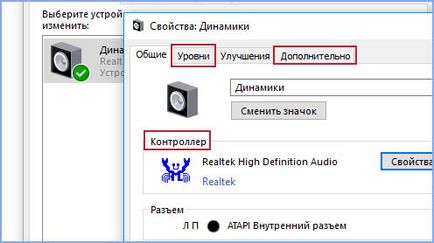
Системні проблеми
В ОС Windows є спеціальна програма, яка відповідає за коректну роботу аудіопристроїв. Якщо вона відключена, проблема стає зрозуміла. Необхідно з'ясувати, чому вона вимкнена, і повернути її в початкове положення, в такому випадку звук на ПК відновиться.
Виявити служби операційної системи можна в спеціальному меню. Його легко знайти, якщо ввівши назву в пошуковий рядок меню «Пуск». Після того, як відкриється панель управління даними сервісами, ви побачите відразу кілька програм, з яких нам потрібно буде вибрати потрібну - Windows Audio.
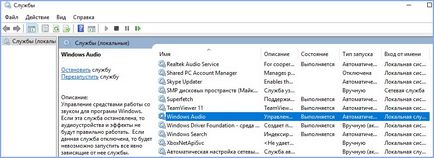
Відкривши її, ви можете побачити три режими:
Якщо стоїть перший режим - значить, все працює нормально. Якщо решта - їх необхідно виправити. В такому випадку, потрібно встановити варіант тип запуску «Автоматично».
Проблеми зі звуковою платою
Отже, від програмних проблем перейдемо до апаратних. І перша з них - звукова карта. Це пристрій, який відповідає за роботу звуку на ПК і розташовується на материнській платі. На жаль, вона теж не вічна і має неприємну властивість виходити з ладу. В такому випадку, необхідний її ремонт або заміна.
Протестувати пристрій можна шляхом його заміни. Для цього вам потрібно буде взяти нову плату у знайомого, або ж взяти з будь-якого іншого ПК.
Якщо ви не маєте досвіду в розбиранні комп'ютера, не робіть цього самостійно!
Є дуже великий ризик пошкодити материнську плату або будь-які комплектуючі, які монтуються на неї. Відразу ж звертаємо увагу, що пристрій не працюватиме без драйверів. Тому їх буде потрібно встановити. Якщо ви користуєтеся вбудованою звуковою картою, можна встановити дискретну і протестувати на ній.
Диспетчер звуку
Повернемося до програмних компонентів і згадаємо про таку опції, як звуковий диспетчер. Особливістю даної програми є можливість призначення тих чи інших функцій на різні роз'єми. Наприклад, стандартно на ПК задаються наступні параметри для даних гнізд:
- Яскраво-зелене - пристрої виведення (колонки, навушники);
- Рожеве - пристрої введення (мікрофон).
- Помаранчеве - підключення сабвуфера і т.д.
Звертаємо увагу, що всі ці опції зберігаються в реєстрі, але іноді вони можуть змінюватися, з якої-небудь безглузду випадковість.
Якщо стався збій подібного роду, потрібно зайти в це меню і перевірити правильність підключення всіх роз'ємів. Якщо десь щось збилося, значить, це потрібно повернути в початкове положення. Однак може зустрічатися і така проблема, як відсутність диспетчера, який є додатком звукової плати. Певні види плат не підтримують дану опцію, тому правки вносяться безпосередньо в реєстрі, що дуже складно.
Перемички на материнке
Деякі виробники материнських плат встановлюють на свою продукцію особливі перемички. Вони необхідні для подачі звукових сповіщень про будь-які несправності системи.

Чіпати їх ні в якому разі не можна, оскільки в такому випадку ви не тільки не почуєте сигналів, а й можете втратити звук на ПК в цілому.
Якщо що-небудь трапилося з цими перемичками, їх необхідно встановити так, як вони стояли раніше. Ще раз нагадуємо про те, що самостійний ремонт ПК без досвіду і обладнання не призведе ні до чого хорошого.
Тому обов'язково зверніться до професіонала, який стикався з такими проблемами і знає, як їх вирішити.
відсутність кодеків
В даному випадку, проблема може полягати безпосередньо в програвачах, які ви використовуєте.
Звертайтеся до нас, якщо виникли проблеми зі звуком
Якщо ви зіткнулися з проблемами зі звуком, краще не намагайтеся усунути їх самостійно! Навіть найпростіше рішення може поставити новачка перед набагато більшою проблемою, яку зможе вирішити тільки фахівець і нерідко лише в умовах сервісного центру.
Проблеми зі звуковою картою часто вимагають поглибленої діагностики, не виключено, що буде потрібно її ремонт або повна заміна. З програмними труднощами теж далеко не все так гладко. Наприклад, можна ненавмисно встановити невідповідний або конфліктує ПО. Тоді рішення проблеми стане ще більш важким.
Компанія «Експерт» готова допомогти вам вирішити будь-які проблеми. У нашому сервісному центрі працюють фахівці найвищого рівня, з усіма необхідними знаннями та досвідом для вирішення найскладніших завдань.
Більшість несправностей можна усунути в домашніх умовах, ви можете викликати майстра в будь-який зручний для себе день.